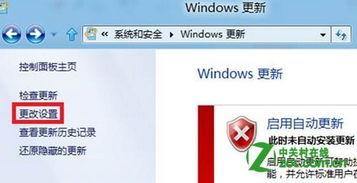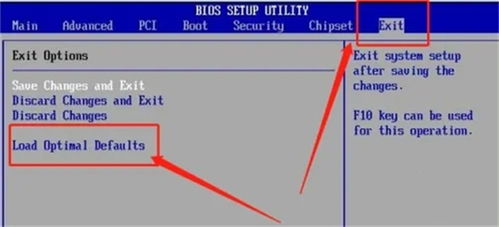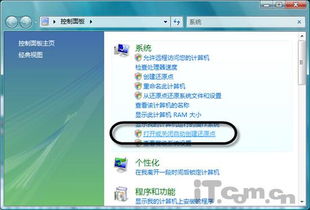系统重装 无法启动windows系统,系统重装后Windows无法启动?解决方法大揭秘!
时间:2024-11-28 来源:网络 人气:
系统重装后Windows无法启动?解决方法大揭秘!
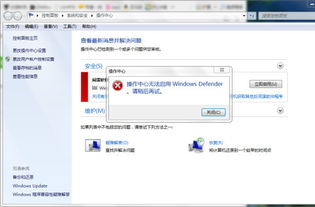
在电脑使用过程中,系统重装是常见的一项操作。有时候在重装系统后,用户可能会遇到Windows无法启动的问题。本文将为您详细介绍几种常见的解决方法,帮助您轻松应对这一难题。
一、检查启动顺序

在重装系统后,首先需要检查电脑的启动顺序。如果启动顺序设置不正确,可能会导致Windows无法启动。以下是检查启动顺序的步骤:
开机时按下F2键进入BIOS设置。
找到“Boot”选项,查看启动顺序是否为U盘或光盘启动。
如果设置为U盘或光盘启动,请将其设置为硬盘启动。
保存设置并退出BIOS。
二、检查硬盘分区

使用U盘或光盘启动电脑,进入PE系统。
打开“DiskGenius”或“MiniTool Partition Wizard”等分区工具。
检查硬盘分区是否正确,如主分区、扩展分区等。
如果发现分区错误,请进行修复或重新分区。
三、检查系统文件
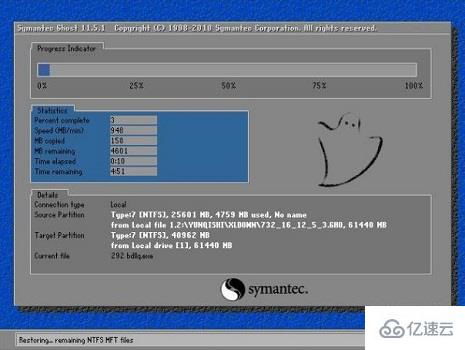
使用U盘或光盘启动电脑,进入PE系统。
打开“命令提示符”。
输入“sfc /scannow”命令,按Enter键。
等待系统扫描完成后,根据提示修复损坏的系统文件。
四、重装系统
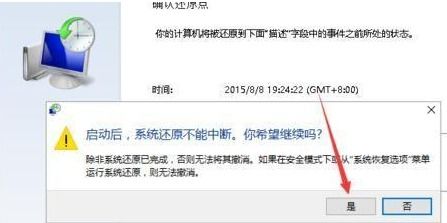
准备一张Windows安装盘或U盘。
使用U盘或光盘启动电脑,进入安装界面。
选择“自定义:仅安装Windows(高级)”。
选择要安装Windows的分区,然后点击“下一步”。
按照提示完成安装过程。
在重装系统后遇到Windows无法启动的问题时,我们可以通过检查启动顺序、硬盘分区、系统文件以及重装系统等方法来解决问题。希望本文能帮助到您,让您轻松应对这一难题。
相关推荐
- 新买的电脑如何装windows系统,新买的电脑如何装Windows系统?详细教程助你轻松上手
- 希沃windows系统更新,功能升级与性能优化全面解析
- 装系统一直停留正在启动windows,氐赗乇爻爻hd
- 为什么windows系统占用硬盘空间大,为什么Windows系统占用硬盘空间大?深度解析及优化建议
- 怎么查看系统是windows几,如何查看电脑系统是Windows几?
- 怎么样重装windows系统,详细步骤与注意事项
- 用u盘如何重装Windows10系统,高清vpswindows在线观看
- 装windows10和linux双系统,win10和linux双系统
- 引导windows系统根目录,Windows系统根目录的位置
- 重装系统windows3.1,hellowindows官网网址
教程资讯
教程资讯排行